Shotwell je jednoduchý a snadno použitelný organizér fotografií pro pracovní plochu GNOME. Můžete importovat fotografie z fotoaparátu nebo disku, uspořádat je podle data a předmětu a hodnocení, jak chcete tyto vzpomínky prezentovat v této aplikaci s jejími základními funkcemi úprav, včetně oříznutí červených očí!
V následujícím tutoriálu se dozvíte, jak nainstalovat Shotwell na Fedora 36 Linux pomocí výchozího úložiště Fedory nebo alternativního instalačního manažera flatpak pro ty, kteří vyžadují nejnovější vydanou verzi, protože vydání Fedory jsou často aktuální. málo pozadu ve vzácné příležitosti.
Aktualizujte Fedora Linux
Prvním krokem je ujistit se, že váš systém je aktuální, abyste se vyhnuli problémům během instalace a pro správnou praxi. To se provede otevřením terminálu a použitím následujícího příkazu.
sudo dnf upgrade --refreshInstalujte Shotwell – metoda DNF
Pro většinu uživatelů je nejjednodušším způsobem instalace softwaru využití úložiště Fedory pomocí správce balíčků DNF; vzhledem k tomu, že Fedora se každých šest měsíců zaměřuje na nejnovější verze a často během této doby vydává ještě více aktualizací, jste obecně na nejnovější verzi, pokud ne o jednu pozadu, ve většině případů je to žádoucí místo používání alternativních správců balíčků.
Nainstalujte Shotwell pomocí následujícího příkaz k instalaci DNF .
sudo dnf install shotwell -yInstalujte Shotwell – metoda Flatpak
Druhou možností je použít správce balíčků Flatpak nainstalovaný na systémech založených na Fedoře. Další výhodou používání instalací Flatpak je, že budete mít vždy nejaktuálnější verzi. Avšak u distribucí jako je Fedora nebo podobných typů, které se zaměřují na nejnovější balíčky, významná výhoda často není tak podstatná nebo není přítomna. Nicméně je to stále na uvážení uživatele při výběru.
Nejprve znovu nainstalujte správce Flatpak, pokud byl dříve odebrán.
sudo dnf install flatpak -yPro uživatele, kteří znovu instalují Flatpak, se často doporučuje restartovat systém. Pokud tak neučiníte, může dojít k neobvyklým problémům, jako je negenerování cest pro ikony.
rebootPŘESKOČIT REBOOT, POKUD JE NAINSTALOVÁN FLATPAK.
Dále musíte povolit Flatpack pomocí následujícího příkazu ve vašem terminálu.
sudo flatpak remote-add --if-not-exists flathub https://flathub.org/repo/flathub.flatpakrepoV ideálním případě byste měli v této fázi restartovat; pokud toto přeskočíte a všimnete si, že se ikony nezobrazují, restartování vygeneruje cesty potřebné pro budoucnost.
rebootNyní nainstalujte pomocí následujícího příkazu flatpak.
flatpak install flathub org.gnome.Shotwell -yJak spustit Shotwell
Nyní, když máte nainstalovaný software, lze spuštění provést dvěma způsoby.
V typu vašeho terminálu.
shotwellPokud chcete terminál spustit a používat, odešlete proces na pozadí, abyste mohli terminál nadále používat.
shotwell &Alternativně budou uživatelé Flatpak muset spustit pomocí příkazu níže z instance terminálu:
flatpak run org.gnome.ShotwellTo však není praktické a k otevření cesty byste použili následující cestu na ploše.
Aktivity> Zobrazit aplikace> Shotwell
Příklad:
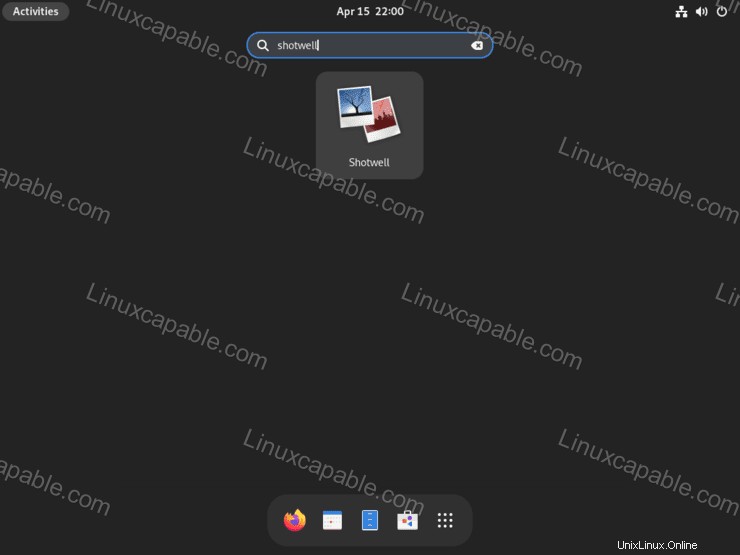
Po otevření můžete začít používat správce fotografií. GUI je ve srovnání s ostatními přímočaré, což může působit ohromujícím dojmem, ale díky Shotwell se bude i ten nejzačátečník cítit pohodlně, když prozkoumáte jeho možnosti a začnete je používat.
Příklad:
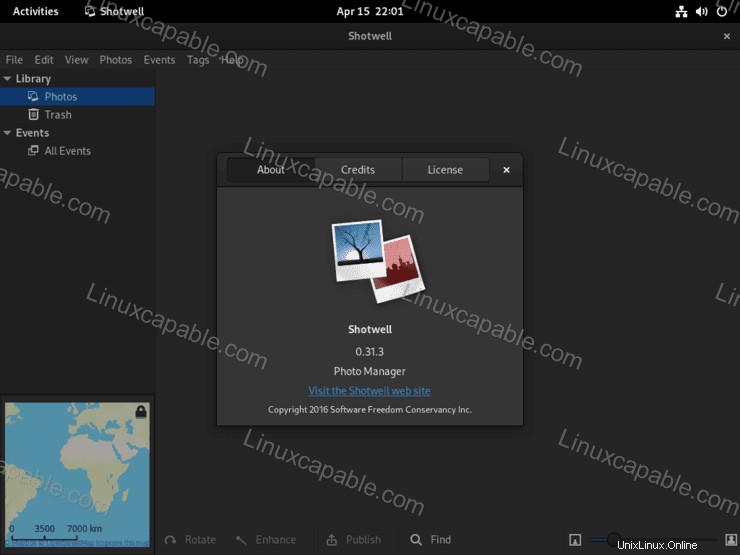
Jak aktualizovat Shotwell
V závislosti na použitém způsobu instalace lze k aktualizaci softwaru a jakýchkoli systémových balíčků použít následující příkazy. V ideálním případě by měl být příkaz pro aktualizaci terminálu používán i při automatických aktualizacích v grafickém uživatelském rozhraní vašeho počítače, aby bylo zajištěno, že se vše aktualizuje správně.
Metoda aktualizace DNF
sudo dnf update --refreshMetoda aktualizace Flatpak
flatpak updateJak odstranit (odinstalovat) Shotwell
Použijte jeden z následujících příkazů, aby vyhovoval původní metodě instalace pro uživatele, kteří již aplikaci nepotřebují.
Metoda odstranění DNF
sudo dnf update --refreshMetoda odstranění Flatpak
flatpak uninstall --delete-data org.gnome.Shotwell -yPoté spusťte následující příkaz pro vyčištění zbytků.
flatpak remove --unused